
下载app免费领取会员


在revit绘制管道的过程中,通常需要将管道相互连接,或者将浴室设备、机械等设备连接到管道上。只使用管道绘图命令逐个绘制管道太慢,而且常常需要在不同视图之间来回切换,这影响了绘图的效率。此时,我们可以使用“连接到”、“修剪/延伸为角”和“修剪延伸单个图元”等修改命令提高连接速度。
以下以卫浴装置与管道连接为例:
1.选中最左侧的卫浴装置,在“修改/卫浴装置”选项卡上点击“连接到”命令。此时会弹出“选择连接件”对话框,此处选择“连接件1:家用冷水:圆形25mm:进”,再点击确定。如图:
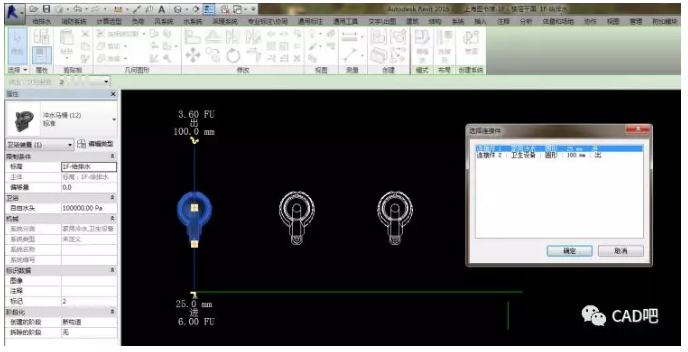
2.此时,鼠标箭头上会带有个“+”号,再点选管道,则软件会自动创建管道和管件来连接改卫浴装置。如图:
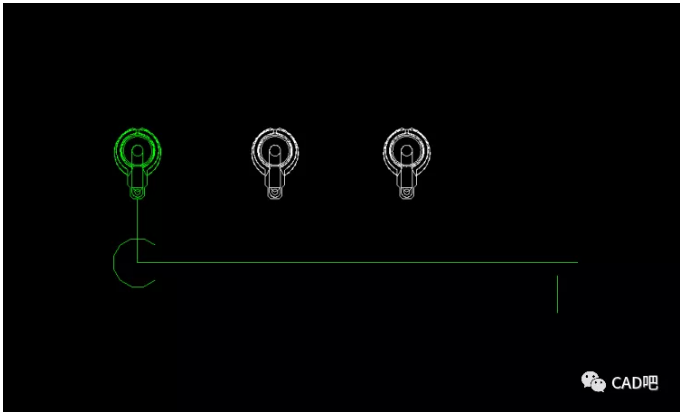
3.使用同样的方法选择中间的卫浴装置,将其“连接到”主管上。在这里,软件会根据实际需要决定在主管道上插入三通,而不是弯头连接。并且,对于两根管道处于不同标高的情况下,软件会自动添加一小段立管用于连接。如图:
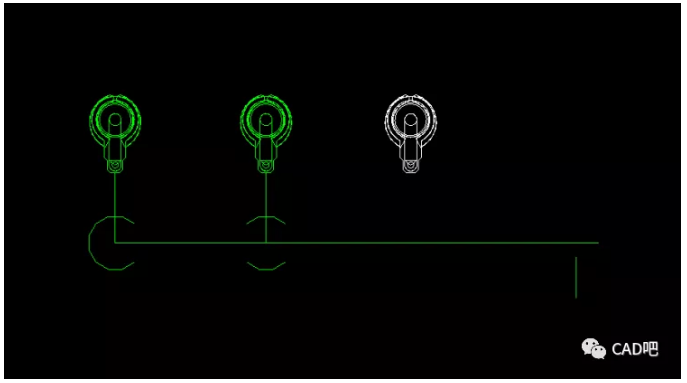
4.若卫浴装置上已经有了连接管道,可以使用“修剪/延伸单个图元”命令将其与主管道连接。在“修改”选项卡上点击“修剪/延伸单个图元”命令,首先选择需要延伸到的主管,然后选择需要被延伸的支管,则软件会延伸支管并添加相应关键和立管将其连接。如图示过程:

5.与“修剪/延伸单个图元”命令类似,用户还可以使用“修剪/延伸为角”命令,将两个管道修剪或延伸后使用弯头连接。方法是在“修改”选项卡上点击“修剪/延伸为角”命令,然后分别选择需要连接的两根管道。如图:
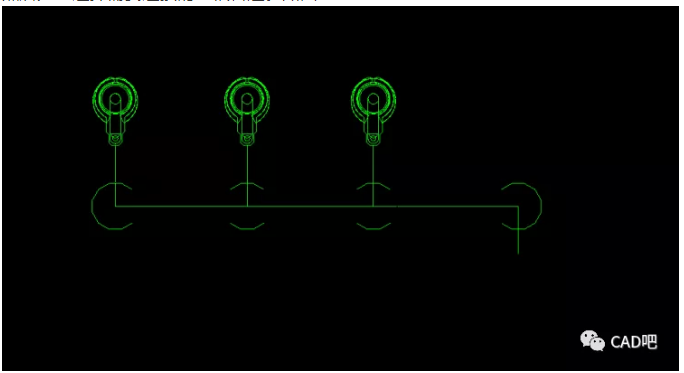
“修剪/延伸”与“连接到”命令在实际建模过程中非常实用,通过使用这些修改命令,我们可以快速的在平面图中完成连接不同平面高度的的管道和设备。
本文版权归腿腿教学网及原创作者所有,未经授权,谢绝转载。

上一篇:CAD教程 | 如何绘制超声波探测器图例(CAD2023)
下一篇:CAD教程 | 如何绘制CAD2023保安防盗报警控制器图例
推荐专题
- 趾板设计新方法:利用Civil3D和Revit玩转趾板参数化
- Revit教程 | Revit在平面视图如何范围显示的图文教程(文/柏慕哲)
- Revit教程 | Revit预算版之基本设置(稿/羊兆亮)
- 酒店项目BIM深化:空调机房(5.关于组合式空调箱设备的说明及精细度表达)
- 酒店项目BIM深化:空调机房(4.新建空调机房工程项目)
- 酒店项目BIM深化:空调机房(设备层空调机房系统图纸分析)
- 酒店项目BIM深化:空调机房(课程说明)
- 允匠装配式支架设计软件(Revit插件)——广大机电BIMer福利!
- 酒店项目BIM建模:暖通专业模型(模型后期处理)
- 酒店项目BIM建模:暖通专业模型(暖通水系统模型-下篇)
























































